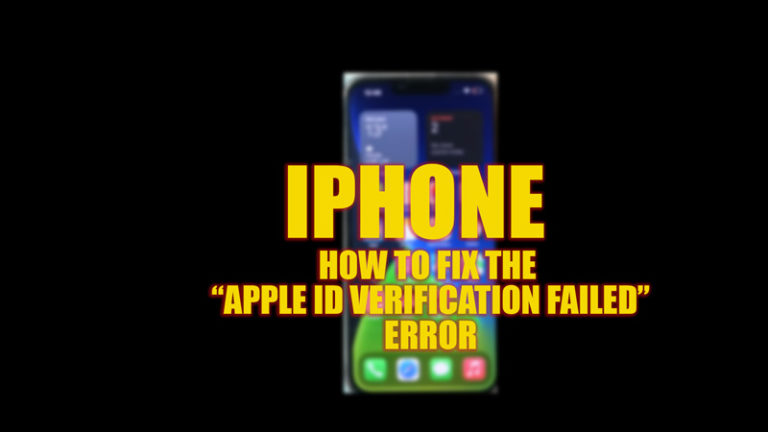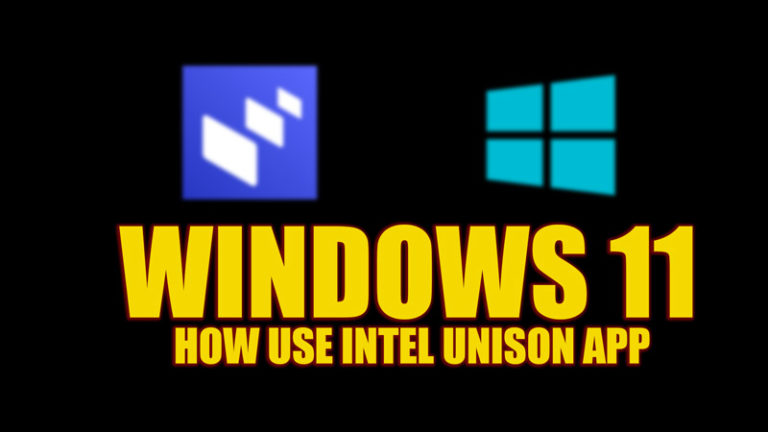5 советов и хитростей по использованию Steam Deck, которые стоит попробовать в первую очередь

Steam Deck — это мощное портативное игровое устройство, позволяющее играть в любимые компьютерные игры на ходу. Как геймер или технический энтузиаст, вы, возможно, захотите узнать, какие настраиваемые функции предлагает Steam Deck для улучшения взаимодействия с пользователем. Итак, в этом руководстве вы узнаете о 5 таких советах и хитростях Steam Deck, которые вы должны знать, чтобы получить лучший игровой опыт.
5 советов и подсказок по возможностям Steam Deck

Вот 5 функций Steam Deck, которые вы должны знать, чтобы получить лучший игровой опыт:
1. Ярлыки Steam Deck
Горячие клавиши Steam Deck могут сделать ваш игровой процесс более плавным, и вот некоторые из них, которые могут оказаться полезными:
Горячие клавиши Действие Steam + X Открыть или закрыть виртуальную клавиатуру Steam + B Принудительно выйти из игры Steam + L1 (удерживать) Включить лупу Steam + R1 Сделать снимок экрана Steam + L2 Щелчок правой кнопкой мыши Steam + R2 Щелчок левой кнопкой мыши Steam + Левый джойстик вверх Увеличить Яркость Steam + Влево Джойстик вниз Уменьшить яркость Steam + Y Клавиша пробела Steam + Крестовина влево Клавиша Escape Steam + Крестовина вправо Клавиша ввода
2. Настройте макет сенсорного управления

Вы можете настроить работу сенсорного управления для каждой игры, выполнив следующие действия:
- Во-первых, откройте меню Steam во время игры в любую игру, нажав кнопку «Steam» и выбрав параметр «Настройки».
- Затем выберите Контроллер > Конфигурация контроллера.
- Здесь вы можете изменить чувствительность, тактильные ощущения и расположение сенсорных панелей, мини-джойстиков и кнопок.
- Кроме того, вы можете просматривать и применять созданные сообществом конфигурации для различных игр.
3. Используйте Steam Cloud Play
Если вы хотите играть в игры, которые не установлены на вашей колоде Steam или требуют больше энергии, чем может выдержать ваше устройство, вы можете использовать Steam Cloud Play для их потоковой передачи с вашего ПК или из облачного сервиса, такого как GeForce Now, и вот как вы можете это сделать. сделай это:
- Во-первых, откройте приложение Steam на своем ПК и перейдите в «Настройки».
- Выберите вкладку «Дистанционное воспроизведение» на экране настроек.
- Затем выберите параметр «Подключить Steam Deck» и следуйте инструкциям, чтобы подключить ваше устройство к компьютеру или облачному сервису.
- Наконец, вы можете запустить любую игру из своей библиотеки Steam и наслаждаться ею на своей колоде Steam.
4. Используйте режим большого изображения или режим рабочего стола

Режим большого изображения предназначен для игр на большом экране с помощью контроллера, а режим рабочего стола предназначен для просмотра и использования приложений с помощью мыши и клавиатуры. Вы можете переключаться между этими режимами, нажимая кнопку Steam и выбирая в меню либо режим большого изображения, либо режим рабочего стола.
5. Расширьте хранилище Steam Deck
Steam Deck имеет три варианта хранения:
- eMMC 64 ГБ с футляром для переноски
- Твердотельный накопитель NVMe на 256 ГБ с футляром для переноски и эксклюзивным набором профиля сообщества Steam.
- Твердотельный накопитель NVMe емкостью 512 ГБ с первоклассным антибликовым травленым стеклянным экраном, эксклюзивным футляром для переноски, эксклюзивным набором профилей сообщества Steam и эксклюзивной темой виртуальной клавиатуры.
Однако, если вам нужно больше места для ваших игр и файлов, вы можете вставить карту microSD в слот на задней панели устройства и использовать ее в качестве дополнительного хранилища. Было 5 советов и приемов, которые вы должны попробовать в Steam Deck. Кроме того, ознакомьтесь с другими нашими руководствами, такими как «Лучшая SD-карта для Steam Deck» или «Как установить Discord на Steam Deck».